- Autorius Jason Gerald [email protected].
- Public 2024-01-19 22:13.
- Paskutinį kartą keistas 2025-01-23 12:25.
Šis „wikiHow“moko, kaip nemokamai išsinuomoti, nusipirkti ir rasti nemokamų „YouTube“filmų. Norėdami pirkti ar išsinuomoti filmus, turite naudotis „YouTube“svetaine. Tačiau nemokamų filmų galite ieškoti naudodami „YouTube“mobiliųjų ir stalinių kompiuterių versijas.
Žingsnis
1 iš 2 metodas: filmų nuoma ar pirkimas
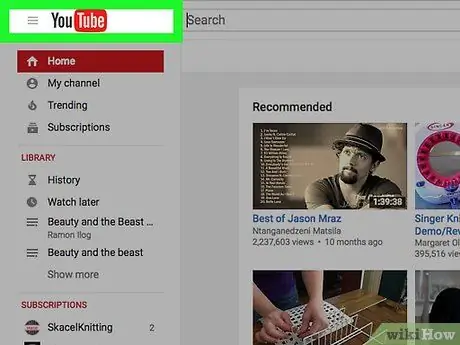
1 veiksmas. Naršyklėje eikite į
Jei esate prisijungę prie „YouTube“paskyros, pasirodys pagrindinis „YouTube“puslapis.
Jei nesate prisijungę, spustelėkite Prisijungti viršutiniame dešiniajame puslapio kampe, tada įveskite savo el. Pašto adresą ir slaptažodį
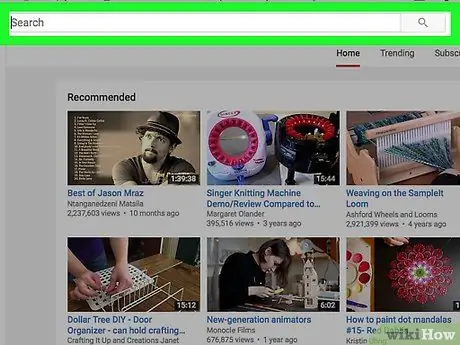
2 veiksmas. Spustelėkite paieškos juostą „YouTube“puslapio viršuje
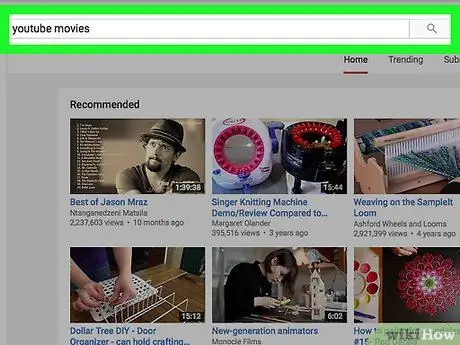
3 veiksmas. Įveskite „YouTube“filmų raktinį žodį ir paspauskite „Enter“, kad surastumėte kanalą „YouTube“filmai “
Šiame kanale pateikiami įvairūs filmai, kuriuos galite išsinuomoti ar nusipirkti.

Žingsnis 4. Paieškos rezultatų viršuje spustelėkite „YouTube“filmai
Šio kanalo pavadinimas bus rodomas šalia juodos juostos piktogramos raudoname fone. Spustelėję pamatysite kanalo turinį.
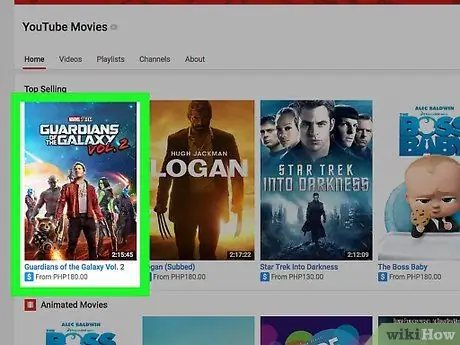
Žingsnis 5. Pasirinkite filmus, kuriuos norite išsinuomoti ar nusipirkti
Spustelėkite filmą pagrindiniame „YouTube“filmų kanalo puslapyje, kad atidarytumėte peržiūros langą.
Norėdami rodyti daugiau filmų, slinkite puslapiu
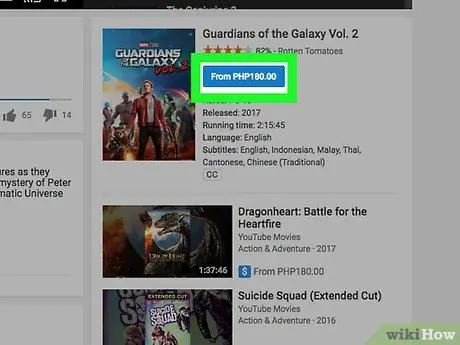
Žingsnis 6. Peržiūros lango apačioje dešinėje spustelėkite mėlyną mygtuką
Šiame mygtuke rodoma filmo kaina, pažymėta nuo (kaina). Pamatysite iššokantį langą.
Jei pasirinktos plėvelės negalima išsinuomoti, šiame mygtuke pamatysite filmo pardavimo kainą
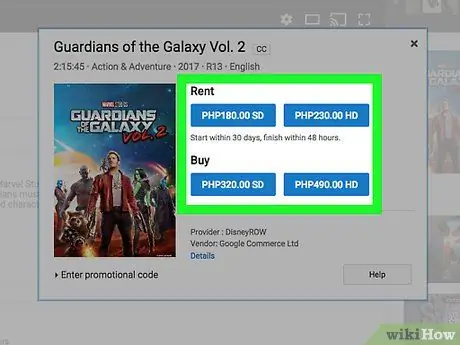
Žingsnis 7. Pasirinkite filmo kokybę
Spustelėkite skirtuką SD arba HD lango viršuje, kad pasirinktumėte filmo skiriamąją gebą.
- SD filmų nuomos ar pardavimo kaina paprastai yra šiek tiek pigesnė.
- Kai kurie filmai pasiekiami tik SD arba HD kokybės.
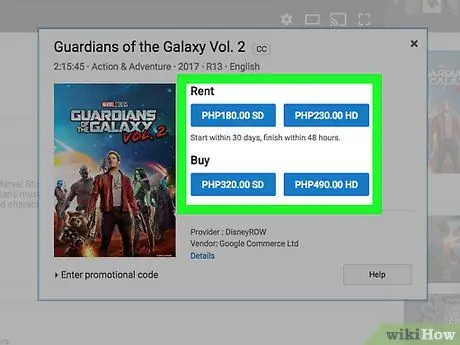
8. Spustelėkite mygtuką NUOMA arba PIRKTI.
Šie du mygtukai paprastai rodomi iššokančio lango apačioje.
Jei pasirinkto filmo negalima išsinuomoti, mygtukas NUOMA nebus rodomas

Žingsnis 9. Įveskite savo kredito ar debeto kortelės duomenis, pvz., Kortelės numerį, galiojimo datą ir savininko vardą
Jei kortelės informacija jau išsaugota jūsų naršyklėje ir (arba) „Google“paskyroje, kortelėje turite įvesti tik 3 skaitmenų CVV (saugos kodą)
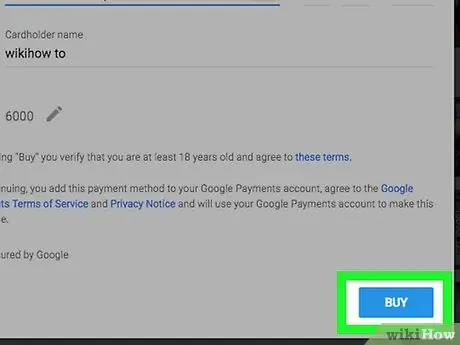
10. Norėdami įsigyti filmą, spustelėkite mėlyną mygtuką PIRKTI lango apačioje
Jūsų sandoris bus patvirtintas. Filmus, kurie buvo išsinuomoti/įsigyti iš karto, arba žiūrėti vėliau apsilankę https://www.youtube.com/purchases/ puslapyje. Tame puslapyje bus rodomi išsinuomoti/perkami filmai.
- Taip pat galite žiūrėti filmus savo telefone. Prisijunkite prie „YouTube“paskyros telefone, tada bakstelėkite skirtuką Biblioteka. Bibliotekos ekrane pasirinkite Pirkimai, tada pasirinkite norimą filmą.
- Spustelėkite PIRKTI, net jei norite tik išsinuomoti filmus.
2 metodas iš 2: nemokamų filmų paieška
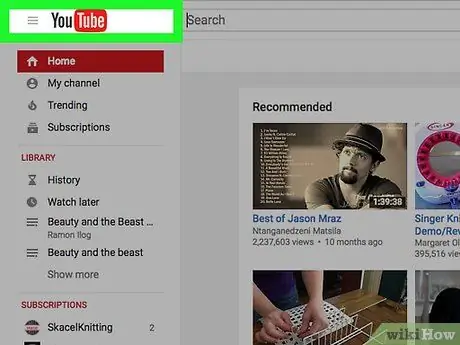
Žingsnis 1. Atidarykite „YouTube“
Bakstelėkite balto trikampio piktogramą raudoname fone telefone arba apsilankykite https://www.youtube.com/ kompiuterio naršyklėje. Jei esate prisijungę prie „YouTube“paskyros, pasirodys pagrindinis „YouTube“puslapis.
Jei nesate prisijungę, spustelėkite Prisijungti viršutiniame dešiniajame puslapio kampe, tada įveskite savo el. Pašto adresą ir slaptažodį
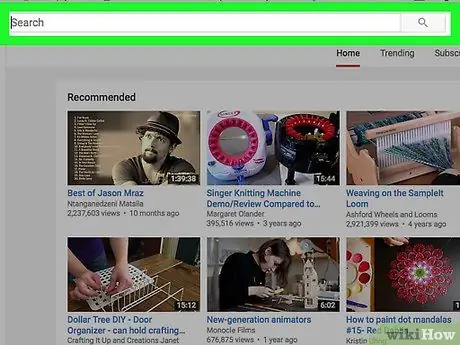
2 veiksmas. „YouTube“programoje palieskite didinamojo stiklo piktogramą arba spustelėkite paieškos juostą „YouTube“puslapio viršuje
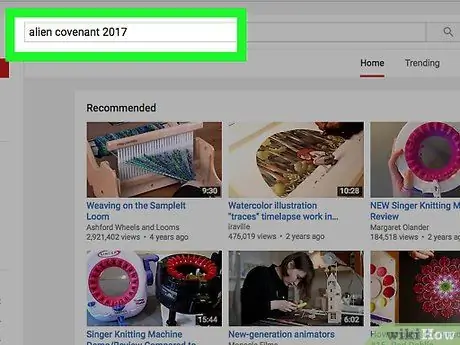
Žingsnis 3. Paieškos laukelyje įveskite filmo pavadinimą ir metus, kai jis buvo išleistas, tada bakstelėkite Ieškoti arba paspauskite „Enter“, kad pradėtumėte paiešką
- Pavyzdžiui, norėdami rasti filmą „Staiga Dangdutas“, paieškos laukelyje įveskite raktinį žodį staiga dangdut 2006.
- Paprastai turimi filmai yra seni filmai, kurie nėra labai populiarūs. Naujai išleistų filmų paprastai negalima rasti „YouTube“.

Žingsnis 4. Slinkite paieškos rezultatų puslapyje ir raskite norimą viso ilgio filmą
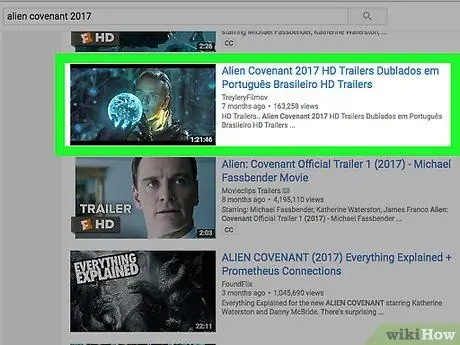
Žingsnis 5. Bakstelėkite arba spustelėkite vieną iš vaizdo įrašų, kurių trukmė artima jūsų turimo filmo trukmei
Jei jūsų interneto ryšys stabilus, filmas bus paleistas.






